相信大部分用户都会给电脑设置开机密码,这样防止他人随意登录查看自己的电脑,但是有不少 win7系统 用户因为长时间没用电脑,所以把电脑密码忘记了,很多人遇到这样的问题都不
相信大部分用户都会给电脑设置开机密码,这样防止他人随意登录查看自己的电脑,但是有不少win7系统用户因为长时间没用电脑,所以把电脑密码忘记了,很多人遇到这样的问题都不知道要如何打开,有遇到一样情况的用户们,可以跟着笔者一起来看看win7密码忘了的详细解锁方法吧。
方法如下:
1、首先重启系统,屏幕亮之后按下键盘上F8键。鼠标选中带命令提示符的安全模式,键盘上按下回车(Enter)键;
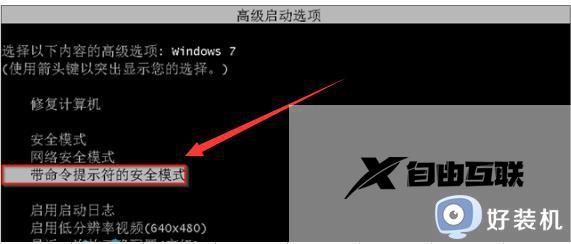
2、之后电脑屏幕出现两个用户名,鼠标点击administrator用户名;

3、在安全模式界面下,在光标显示的地方输入net user Smile /add,按下回车键,如下图:
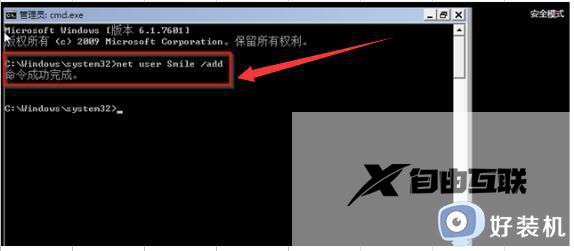
4、再输入net localgroup administrators Smile /add,按下键盘回车键;
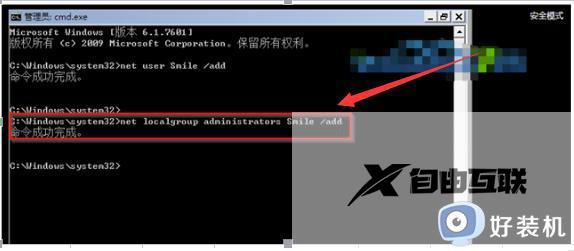
5、接着输入shutdown /r /t 5 /f,按下键盘回车键,之后再重启电脑;

6、等待电脑重启之后,在界面三个用户名中鼠标点击选泽Smile;
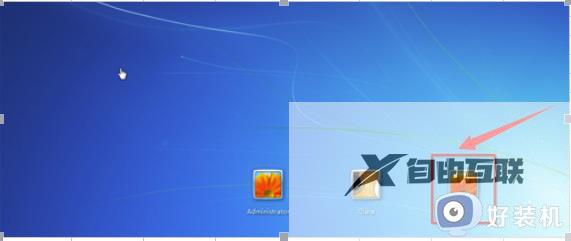
7、显示桌面之后,鼠标双击我的电脑
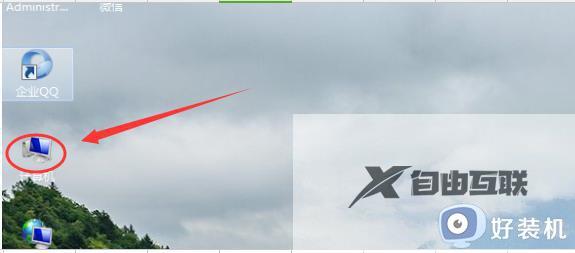
8、界面显示之后,鼠标单击如图所示的控制面板
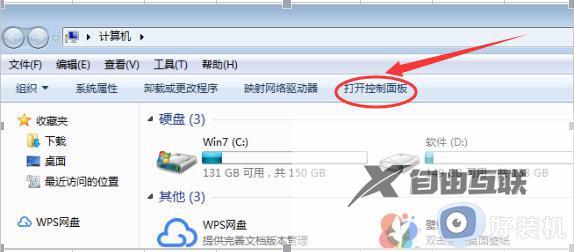
9、然后鼠标单击添加或删除用户账户
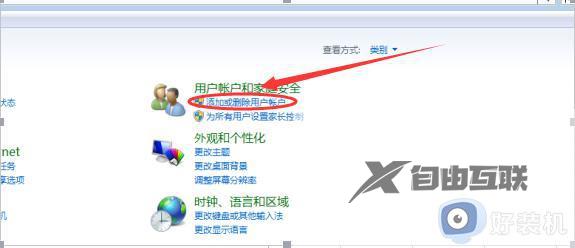
10、再删除密码,就OK了。
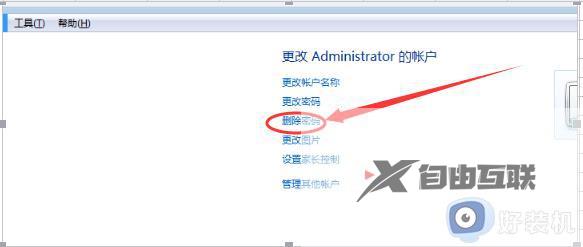
上述给大家介绍的就是电脑密码忘记了如何打开电脑win7的详细解决方法,有遇到一样情况的用户们可以学习上述方法步骤来进行解决吧。
